Sau một thời gian sử dụng, điện thoại Oppo có thể gặp tình trạng treo máy, phản hồi chậm hoặc lỗi phần mềm khiến bạn khó chịu. Thay vì mang ra tiệm, bạn hoàn toàn có thể chạy lại chương trình điện thoại Oppo tại nhà để khắc phục nhanh chóng, tiết kiệm thời gian và chi phí. Bài viết này dienthoaigiakho.vn sẽ hướng dẫn chi tiết từng bước cách chạy lại chương trình điện thoại Oppo một cách an toàn và hiệu quả, dù không rành công nghệ.
Xem nhanh
Khi nào nên chạy lại chương trình điện thoại Oppo?
Không phải mọi lỗi trên điện thoại đều cần đến trung tâm bảo hành. Dưới đây là những trường hợp phổ biến bạn nên cân nhắc chạy lại chương trình:
- Treo logo hoặc không thể khởi động: Thường xảy ra sau khi cập nhật phần mềm lỗi hoặc cài ứng dụng không tương thích.
- Máy bị đơ, lag liên tục: Các thao tác phản hồi chậm, ứng dụng treo hoặc không thể thao tác.
- Điện thoại chạy chậm bất thường: Đã dọn dẹp bộ nhớ mà vẫn không cải thiện hiệu suất.
- Lỗi hệ điều hành, ứng dụng tự tắt: Các dấu hiệu như thoát ứng dụng bất thường, máy tự khởi động lại.
- Sau khi root hoặc cài ROM không chính thức: Hệ thống có thể không ổn định, nên chạy lại firmware gốc để dùng an toàn hơn.

Những việc cần chuẩn bị trước khi chạy lại chương trình
Trước khi bắt đầu thực hiện cách chạy lại chương trình điện thoại Oppo, bạn cần chuẩn bị kỹ để đảm bảo quá trình diễn ra an toàn, không làm mất dữ liệu cá nhân:
- Sao lưu dữ liệu quan trọng: Chạy lại chương trình sẽ xóa toàn bộ dữ liệu trong máy. Hãy sao lưu danh bạ, hình ảnh, video, ghi chú, tin nhắn, ứng dụng… bằng tài khoản Google, Oppo Cloud hoặc phần mềm sao lưu trên máy tính.
- Đảm bảo pin còn trên 50%: Việc reset tiêu tốn nhiều năng lượng. Nếu máy tắt nguồn giữa chừng, có thể bị lỗi hệ thống nghiêm trọng. Vì vậy, nên sạc pin đầy hoặc ít nhất 50% trước khi thực hiện.
- Kết nối Wi-Fi ổn định: Một số phương pháp yêu cầu tải firmware hoặc cập nhật hệ điều hành qua mạng. Kết nối mạng ổn định sẽ giúp tránh lỗi trong quá trình cài đặt lại phần mềm.
- Gỡ tài khoản Google hoặc Oppo: Sau khi reset, máy có thể yêu cầu xác minh tài khoản đã đăng nhập trước đó. Nếu bạn không nhớ mật khẩu, hãy gỡ tài khoản trước để tránh bị khóa máy do tính năng bảo vệ thiết bị (FRP).
Hướng dẫn chạy lại chương trình điện thoại Oppo tại nhà
Bạn hoàn toàn có thể tự chạy lại chương trình điện thoại Oppo mà không cần am hiểu kỹ thuật. Dưới đây là hai cách chạy lại chương trình điện thoại Oppo đơn giản nhất:
Reset điện thoại Oppo trong Cài đặt
Phương pháp này phù hợp khi điện thoại vẫn vào được hệ điều hành và không gặp lỗi nghiêm trọng. Thao tác như sau:
Bước 1: Truy cập vào ứng dụng Cài đặt trên điện thoại > Kéo xuống và chọn Cài đặt bổ sung.
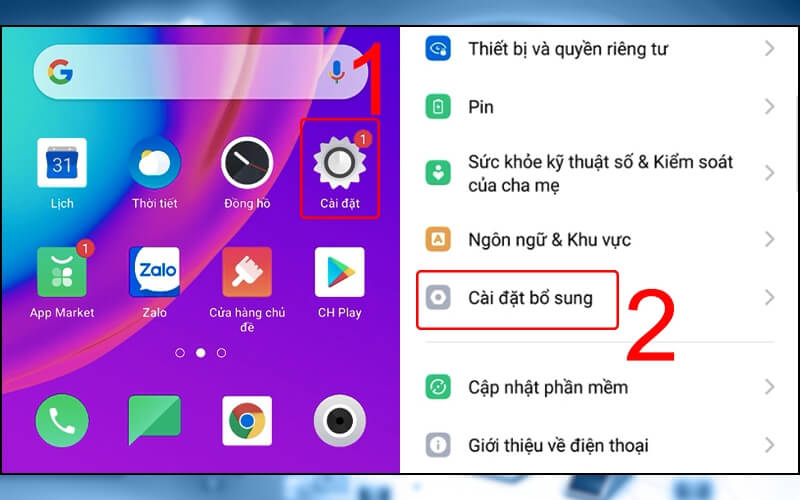 Bước 2: Nhấn vào mục Sao lưu và đặt lại > Chọn tiếp Đặt lại về cài đặt gốc.
Bước 2: Nhấn vào mục Sao lưu và đặt lại > Chọn tiếp Đặt lại về cài đặt gốc.
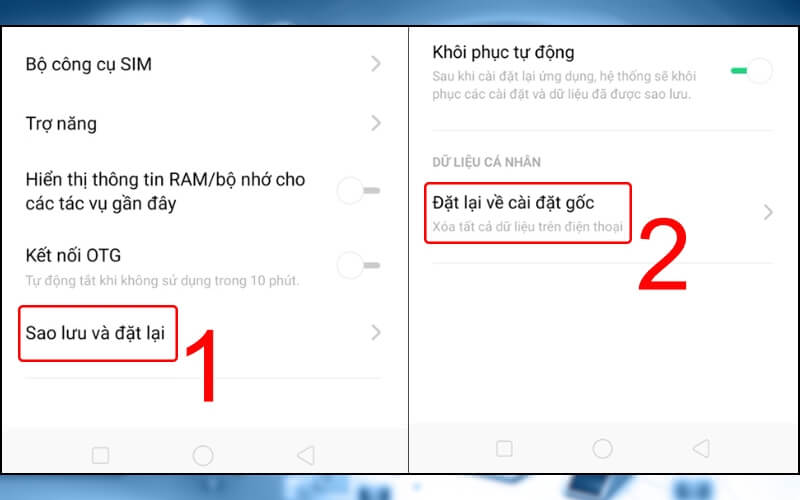 Bước 3: Bấm chọn Xóa toàn bộ dữ liệu > Tiếp tục xác nhận bằng cách chọn Xóa dữ liệu lần nữa để bắt đầu quá trình reset.
Bước 3: Bấm chọn Xóa toàn bộ dữ liệu > Tiếp tục xác nhận bằng cách chọn Xóa dữ liệu lần nữa để bắt đầu quá trình reset.
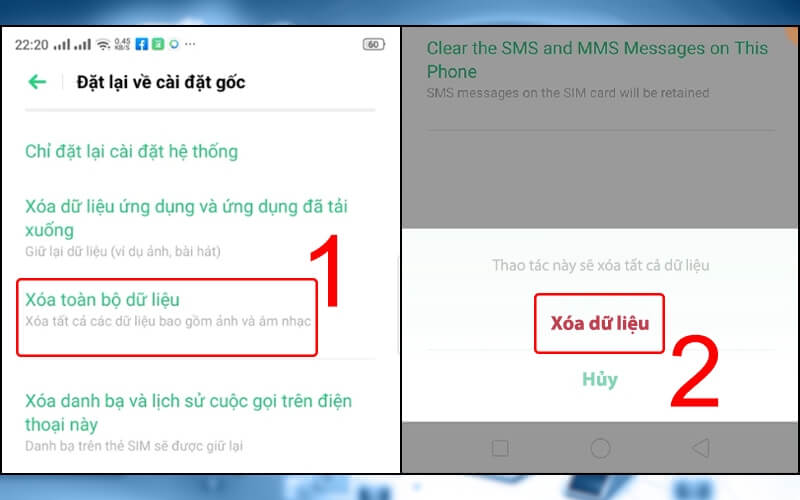
Lưu ý: Sau khi hoàn tất, điện thoại sẽ tự khởi động lại và trở về trạng thái ban đầu. Bạn cần thiết lập lại như lúc mới mua và đăng nhập lại tài khoản nếu có.
Reset qua chế độ Recovery
Khi điện thoại OPPO bị treo logo, không thể truy cập vào màn hình chính hoặc xảy ra lỗi phần mềm nghiêm trọng, khôi phục máy bằng chế độ Recovery là một giải pháp hữu hiệu. Cách chạy lại chương trình điện thoại Oppo này giúp khôi phục hệ thống mà không cần đến máy tính. Thực hiện như sau:
Bước 1: Tắt nguồn máy hoàn toàn, sau đó bạn nhấn giữ cùng lúc phím giảm âm lượng và phím nguồn cho đến khi logo OPPO xuất hiện.

Bước 2: Trên giao diện hiện ra, hãy chọn ngôn ngữ English (hoặc bất kỳ ngôn ngữ nào bạn hiểu trong danh sách hiển thị).

Bước 3: Tiếp tục chọn Wipe Data để bắt đầu quá trình xóa dữ liệu và khôi phục.
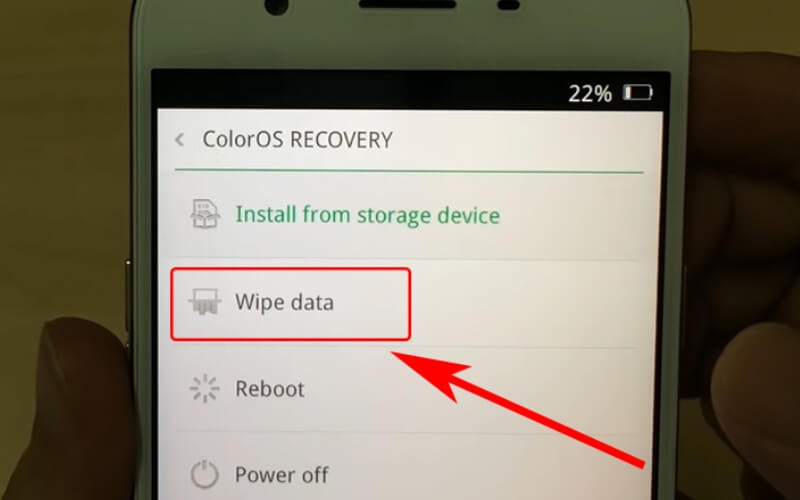
Bước 4: Chọn Wipe all data and removable application để loại bỏ toàn bộ dữ liệu cá nhân và ứng dụng đã cài.
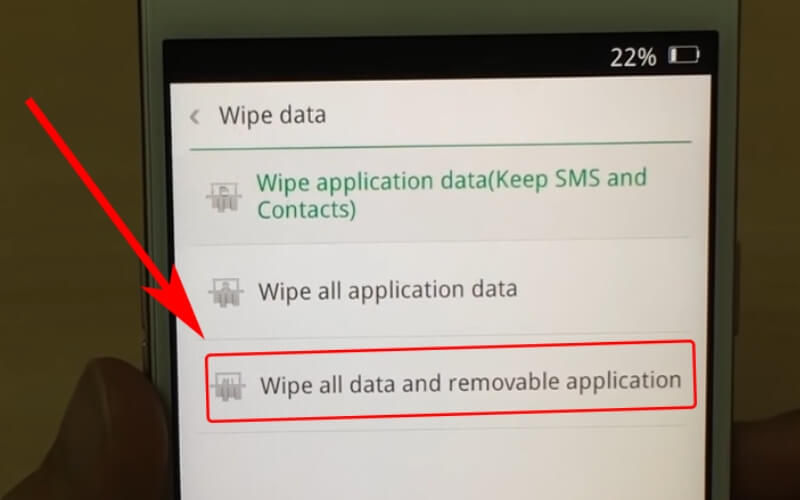
Bước 5: Nhấn OK để xác nhận thao tác khôi phục.

Bước 6: Sau khi quá trình xóa hoàn tất, tiếp tục chọn OK để xác nhận lần nữa.
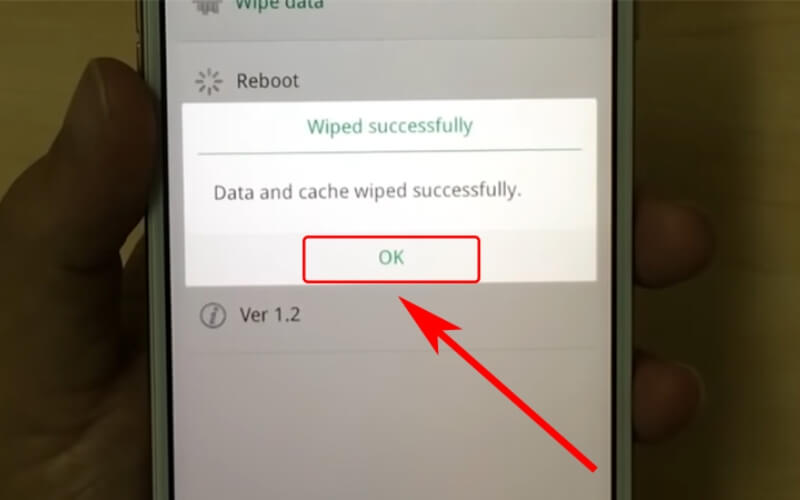
Bước 7: Cuối cùng, chọn Reboot để khởi động lại thiết bị.
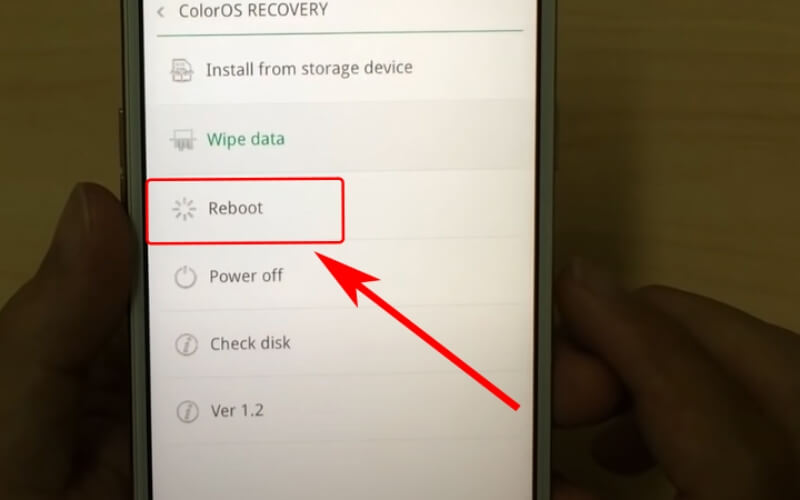
Bước 8: Nhấn OK để hoàn tất toàn bộ quá trình.
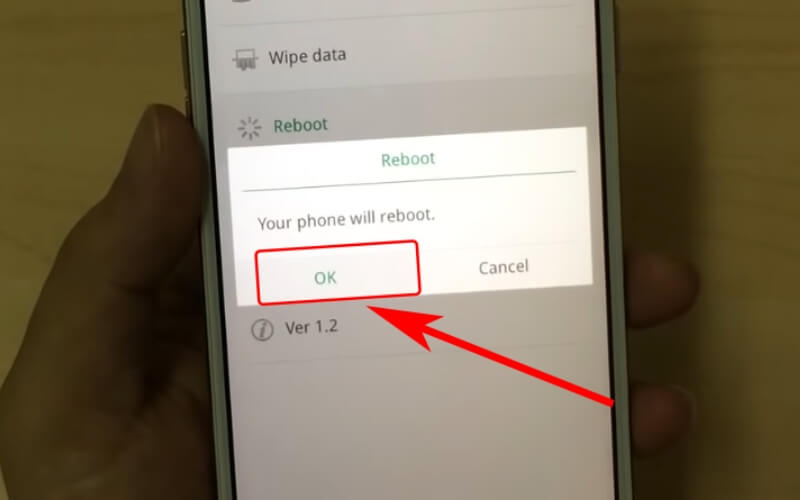
Với cách này, bạn đã áp dụng thành công cách chạy lại chương trình điện thoại Oppo trong những trường hợp thiết bị không thể truy cập vào giao diện thông thường. Hãy đảm bảo rằng bạn đã sao lưu dữ liệu trước đó, vì toàn bộ thông tin trên máy sẽ bị xóa sạch sau khi thực hiện.
Một số câu hỏi thường gặp
Chạy lại chương trình có làm mất bảo hành không?
Không. Việc khôi phục cài đặt gốc không ảnh hưởng đến chính sách bảo hành nếu bạn không root hay can thiệp phần cứng.
Có thể chạy lại chương trình Oppo mà không mất dữ liệu không?
Không hoàn toàn. Cả hai phương pháp đều xóa dữ liệu. Tuy nhiên, một số công cụ chuyên sâu như Oppo PC Suite có thể hỗ trợ khôi phục cài đặt mà không ảnh hưởng đến dữ liệu (nếu bạn am hiểu kỹ thuật).
Làm sao biết lỗi phần mềm hay lỗi phần cứng?
Nếu sau khi chạy lại chương trình máy vẫn không ổn định, rất có thể vấn đề đến từ phần cứng. Bạn nên mang máy đến trung tâm bảo hành để kiểm tra.
Cách chạy lại chương trình điện thoại Oppo tại nhà không quá phức tạp và hoàn toàn có thể thực hiện nếu bạn làm đúng hướng dẫn. Đây là giải pháp nhanh chóng giúp máy hoạt động mượt mà hơn, đặc biệt khi gặp lỗi phần mềm. Tuy nhiên, hãy luôn sao lưu dữ liệu trước và đảm bảo làm theo từng bước một cách cẩn thận.
Nếu sau khi reset mà máy vẫn không cải thiện, đừng ngần ngại mang máy đến trung tâm bảo hành uy tín để được hỗ trợ chuyên sâu.
Đọc thêm:
- Cách ẩn ứng dụng trên Oppo nhanh chóng chỉ vài thao tác
- 3 cách tắt nguồn Oppo A18 nhanh chóng không phải ai cũng biết
- Hướng dẫn chi tiết cách tắt nguồn Oppo A58 qua vài thao tác đơn giản
- Hướng dẫn chi tiết cách tắt nguồn Oppo A38 chỉ qua vài bước đơn giản
Địa chỉ showroom của Điện thoại Giá Kho tại TP. HCM
121 Chu Văn An, P26, Quận Bình Thạnh, HCM
1247, Đường 3 Tháng 2, P7, Quận 11, HCM
947 Quang Trung, P14, Quận Gò Vấp, HCM
56 Lê Văn Việt, Phường Hiệp Phú, TP. Thủ Đức











